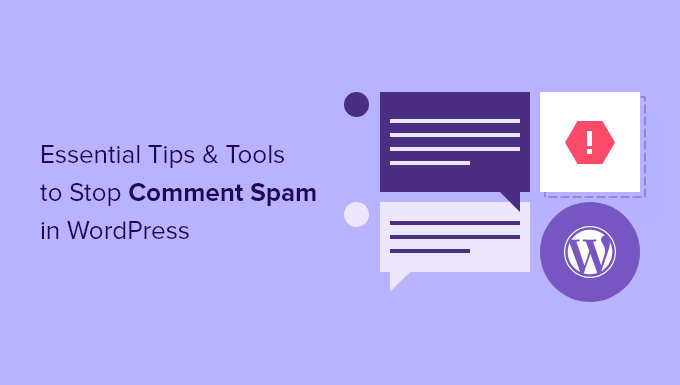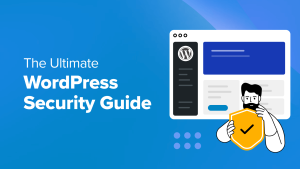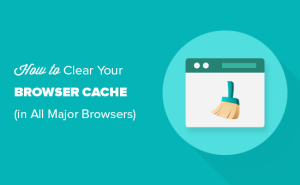O senhor está cansado de lidar com spam de comentários em seu blog do WordPress?
O senhor não está sozinho. Os comentários de spam são um grande problema para qualquer site quando o senhor começa a receber tráfego constante.
Neste artigo, compartilharemos os melhores plug-ins de spam de comentários do WordPress e dicas úteis para combater os comentários de spam no WordPress. Essas dicas lhe pouparão muito tempo e reduzirão significativamente o spam de comentários em seu site.
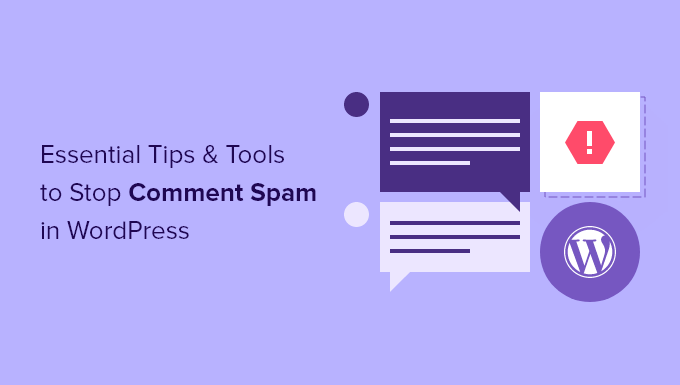
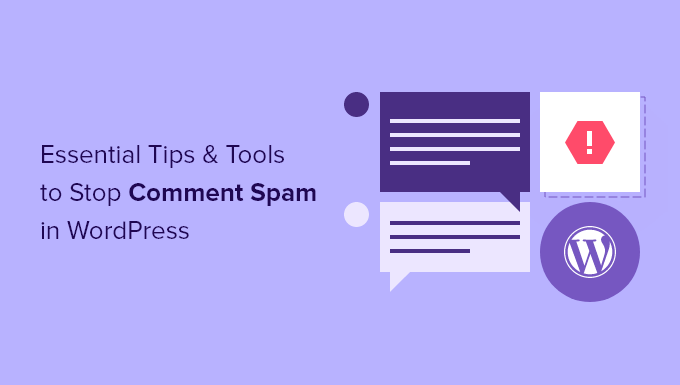
Por que o senhor precisa lidar com o spam de comentários no WordPress
O spam de comentários é um problema em muitos sites do WordPress. Esses spammers esperam usar seu site para melhorar a classificação nos mecanismos de busca de seus próprios sites e obter cliques acidentais de visitantes desavisados.
Muitos desses comentários são deixados automaticamente por spambots, que são programas criados para comentar em blogs e sites. Outros são enviados por pessoas reais. Em geral, eles estão fora do tópico, mal escritos e contêm links para sites de terceiros.
Se o senhor não estiver monitorando seu website e esses comentários forem publicados, os usuários reais e os mecanismos de pesquisa poderão vê-los. E isso afeta a reputação do seu site.
Os usuários podem considerar seu site de baixa qualidade e com spam. E os mecanismos de pesquisa podem marcar seu site como inseguro se algum dos comentários tiver links para vírus e malware.
Dito isso, vamos ver como o senhor pode combater o spam de comentários de forma eficaz para que gaste menos tempo se preocupando com spam e mais tempo aumentando seu site. negócio on-line.
1. Ativar a moderação de comentários no WordPress
Primeiro, vamos nos certificar de que os comentários não possam ser publicados em seu site sem sua aprovação. Essa etapa garantirá que os comentários não passem por nenhum filtro e também dará ao senhor controle total sobre os comentários que aparecem em seu site.
Essa solução é altamente recomendada para sites de negócios como escritórios de advocacia e contabilidade.
Acesse o site do Configurações ” Discussão da sua área de administração do WordPress. Em seguida, role para baixo até a seção “Antes de um comentário aparecer” e marque a caixa ao lado de “O comentário deve ser aprovado manualmente”.


Não se esqueça de clicar no botão “Salvar alterações” na parte inferior da página.
Todos os seus comentários do WordPress agora serão retidos para moderação, e o senhor terá que aprovar manualmente cada comentário antes que ele apareça em seu site.
Agora, o senhor deve estar se perguntando quanto tempo levará para analisar todos os comentários. Nas próximas dicas, mostraremos como eliminar comentários de spam para que os comentários que o senhor precisa moderar sejam principalmente genuínos.
2. Ativar a proteção contra spam da Akismet
Akismet é um plug-in de proteção contra spam que captura os tipos mais comuns de comentários de spam. Ele faz isso filtrando todos os comentários do WordPress em seu site por meio de um banco de dados global de spam.
O Akismet vem pré-instalado com o WordPress, mas não é ativado por padrão.


Blogs pessoais e sites pequenos podem usar o Akismet gratuitamente, mas o senhor precisará se inscrever para obter a chave de API.
O senhor pode aprender a maneira correta de configurar o plug-in seguindo nosso guia passo a passo em Como configurar o Akismet.
3. Use o Sucuri para combater comentários de spam
O excesso de solicitações de spammers de comentários pode tornar seu site mais lento e afetar o desempenho. Embora o Akismet consiga capturar muitos comentários de spam, ele não consegue impedir que os spammers acessem seu site.
É aqui que o Sucuri entra em cena. Ele é o melhor plugin de firewall do WordPress que permite que o senhor bloqueie solicitações suspeitas antes mesmo que elas cheguem ao seu site.
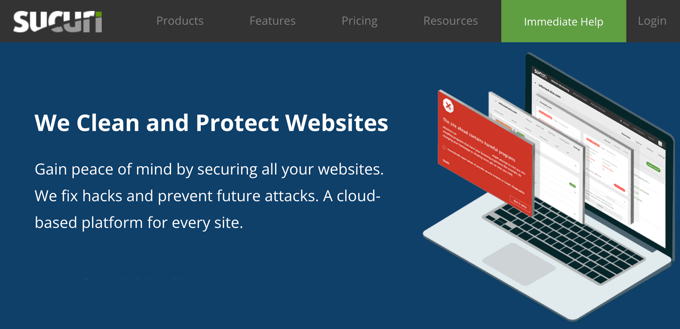
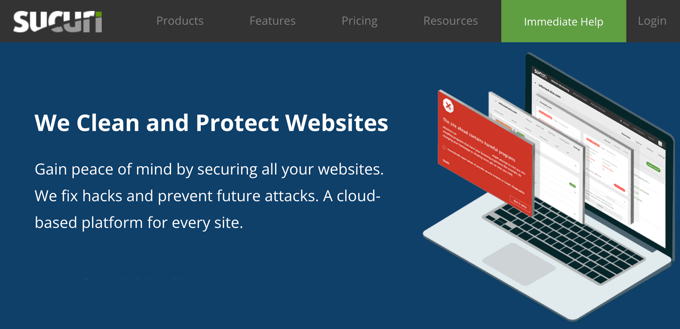
Esse plug-in pode impedir que bots e scripts automatizados enviem comentários. Isso reduz a carga em seus servidores e o número de comentários de spam que o senhor recebe.
Saiba como A Securi nos ajudou a bloquear 450.000 ataques ao WordPress em um período de três meses.
4. Use um Honeypot para capturar spambots
Honeypot é uma tecnologia de prevenção de spam que testa para ver se um comentarista é um bot, em vez de pedir que ele prove que é humano. Essa estratégia é inspirada no ditado: “O senhor pode pegar mais moscas com mel do que com vinagre”.
Em vez de fazer com que os usuários realizem um teste reCAPTCHA para provar que são humanos, um honeypot oferece um desafio que é visível para os bots, mas não para os humanos. Se o desafio for tentado, o comentarista é revelado como um bot.
E, uma vez identificado como um bot, ele pode ser bloqueado antes de publicar um comentário.
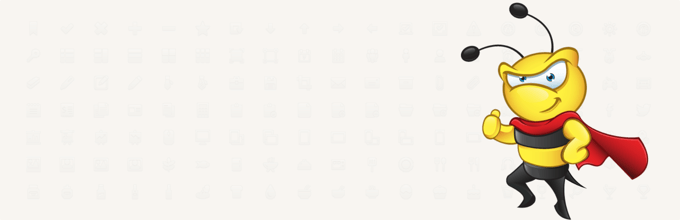
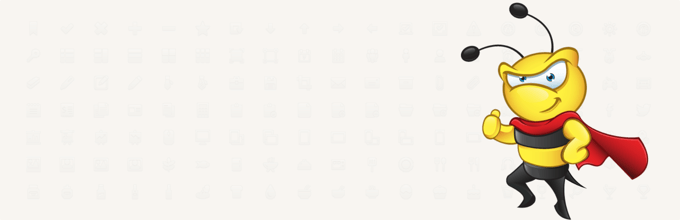
Antispam Bee é um plug-in de honeypot gratuito que pode identificar spambots com eficiência. Ele também tem configurações para confiar em comentaristas aprovados, validar endereços IP, marcar links BBCode (Bulletin Board Code) como spam e verificar bancos de dados públicos antispam.
O senhor pode saber como configurar o plug-in em nosso guia sobre Como usar o Antispam Bee para bloquear comentários de spam no WordPress.
5. Adicionar verificação do Google reCAPTCHA
O Google ReCAPTCHA é uma forma avançada de CAPTCHA e pode ser testado para verificar se um usuário é um bot ou um humano. CAPTCHA significa “Completely Automated Public Turing Test to Tell Computers and Humans Apart” (Teste de Turing Público Completamente Automatizado para Diferenciar Computadores e Humanos).
Os usuários são solicitados a clicar em uma caixa de seleção para demonstrar que não são robôs. Eles serão aprovados imediatamente ou serão submetidos a um segundo teste, um conjunto de imagens em que devem clicar em objetos correspondentes.
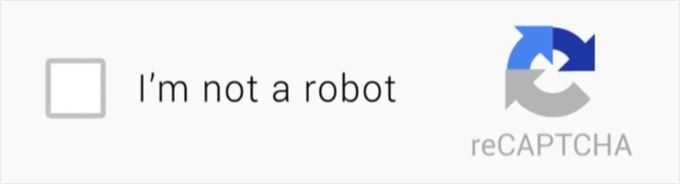
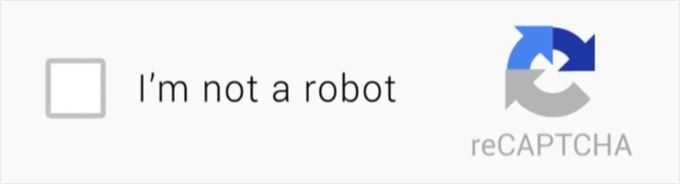
É difícil para os bots passarem no teste porque, quando o Google detecta um spambot, ele lhes dá um desafio muito mais difícil. E, embora os usuários considerem a maioria dos testes CAPTCHA irritantes, o reCAPTCHA proporciona a melhor experiência para o usuário.
O senhor pode adicionar o reCAPTCHA ao formulário de comentários do WordPress usando o comando Google reCAPTCHA avançado plugin. Para saber como configurá-lo, consulte nosso guia sobre Como adicionar o reCAPTCHA ao formulário de comentários do WordPress.
6. Impedir comentários de impostores
Quando alguns spammers deixam comentários, eles tentam enganá-lo preenchendo o nome de usuário e o endereço de e-mail de um usuário registrado em seu site. Eles fazem isso esperando que o senhor reconheça o nome ou o Gravatar da outra pessoa e aprove o comentário.
A maneira mais fácil de impedir que impostores comentem no WordPress é instalar e ativar o plug-in Impostercide. Para obter mais detalhes, consulte nosso guia passo a passo sobre Como instalar um plug-in do WordPress.
Depois que o plug-in for instalado, ele impedirá que todos os usuários não autenticados deixem um comentário com o endereço de e-mail ou o nome de usuário de um usuário registrado. Em vez disso, eles receberão uma mensagem de erro.
O senhor pode personalizar a mensagem de erro visitando a seção Ferramentas ” Impostericide página.
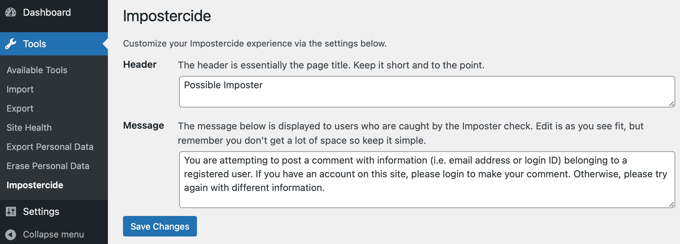
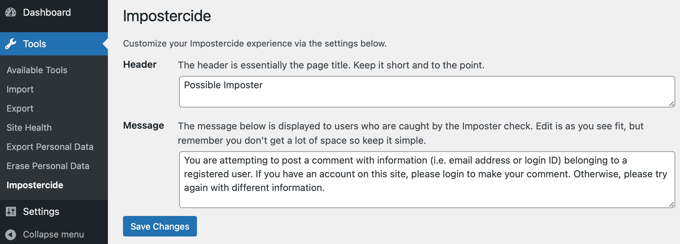
7. Remover o campo URL do site do formulário de comentários
O campo URL do site no formulário de comentários atrai aqueles que desejam usar o backlinks para aumentar suas classificações nos mecanismos de pesquisa em palavras-chave específicas. Seu objetivo ao deixar um comentário é apenas obter o backlink, e não agregar valor real à discussão.
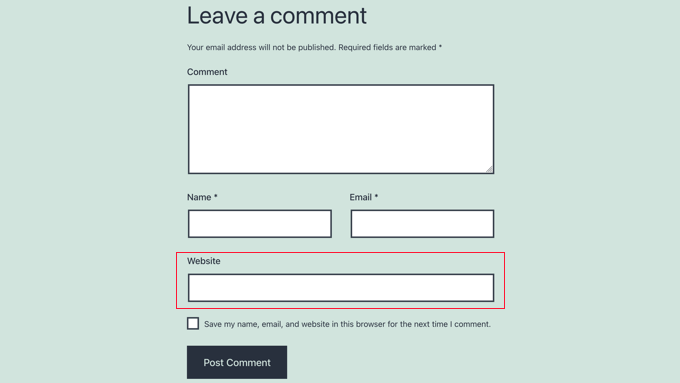
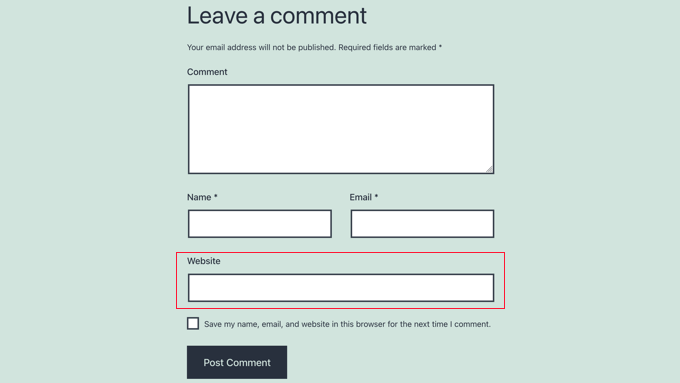
Isso significa que seus comentários geralmente contêm uma ou duas linhas de bobagens irrelevantes, e o nome do autor do comentário conterá uma palavra-chave ou uma combinação de um nome real com palavras-chave, como “Sally from Dunder Mifflin” ou “John @SEOconsultants”.
Se o campo URL do site for removido do formulário de comentários, os comentaristas não receberão o valor de um backlinke isso deve resultar em menos spam nos comentários. Usuários reais deixarão um comentário em seus artigos, quer recebam um backlink ou não.
Para saber como fazer isso, consulte nosso guia sobre Como remover o campo URL do site do formulário de comentários do WordPress.
8. Desativar comentários sobre anexos de mídia
O WordPress cria automaticamente um página de anexo para cada imagem e arquivo de mídia que o senhor enviar para o seu site. Os usuários podem deixar comentários nessas páginas.
Isso pode ser útil se as imagens forem uma parte central do seu conteúdo. Caso contrário, é apenas mais uma oportunidade para os spammers. Se o senhor não precisa que os usuários comentem nas imagens, deve desativar os comentários em anexos de mídia.
A maneira mais fácil de fazer isso é instalar e ativar o plug-in Disable Comments. Para obter mais detalhes, consulte nosso guia passo a passo sobre Como instalar um plug-in do WordPress.
Após a ativação, o senhor precisa ir para a página Configurações ” Desativar comentários e marque a caixa ao lado da opção “Mídia”.
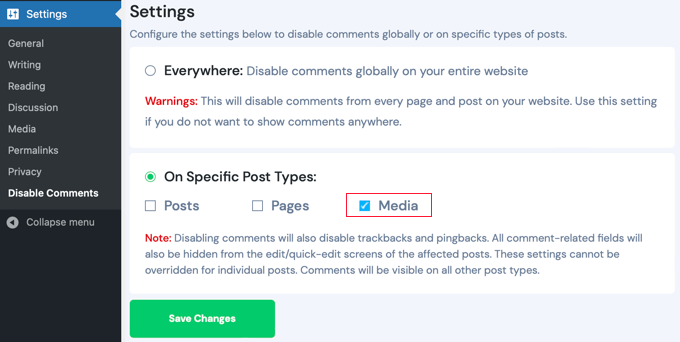
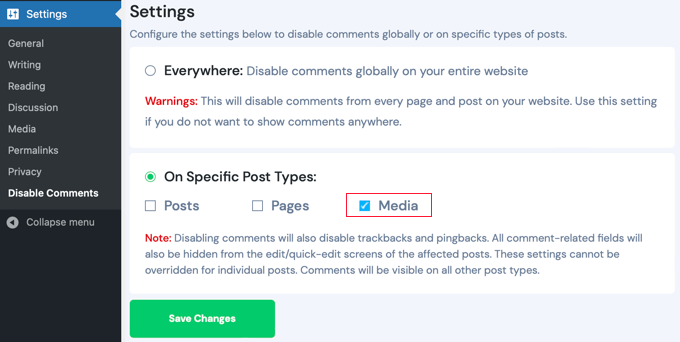
Certifique-se de clicar no botão “Save Changes” (Salvar alterações) para armazenar suas configurações. O plug-in agora desativará os comentários nos arquivos de mídia e anexos do WordPress.
9. Desativar HTML nos comentários
Por padrão, o WordPress permite determinadas tags HTML nos comentários, e elas podem ser usadas para ocultar links de spam. O senhor pode desencorajar isso desativando o HTML nos comentários.
Isso significa que todas as tags HTML usadas em um comentário serão vistas como texto, mas não serão funcionais. Por exemplo, se alguém usar a tag <strong> a tag será vista no comentário e o texto não será colocado em negrito. Isso também significa que os links não poderão ser clicados.
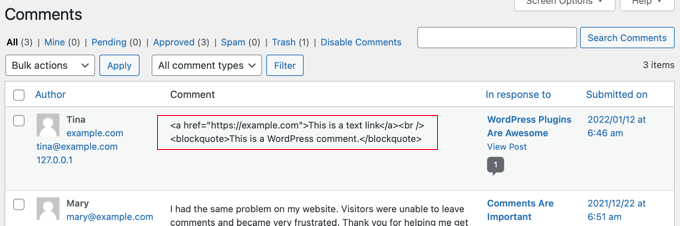
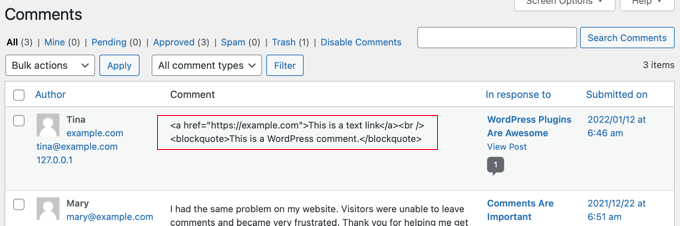
Para desativar os comentários em HTML, o senhor precisará adicionar um trecho de texto aos arquivos do seu tema. Se precisar de ajuda para adicionar código ao seu site, consulte nosso guia para iniciantes sobre Como colar snippets da Web no WordPress.
O senhor precisa adicionar o seguinte código à seção functions.php ou use o arquivo WPCode (recomendado):
function wpb_comment_post( $incoming_comment ) {
$incoming_comment['comment_content'] = htmlspecialchars($incoming_comment['comment_content']);
$incoming_comment['comment_content'] = str_replace( "'", ''', $incoming_comment['comment_content'] );
return( $incoming_comment );
}
function wpb_comment_display( $comment_to_display ) {
$comment_to_display = str_replace( ''', "'", $comment_to_display );
return $comment_to_display;
}
add_filter( 'preprocess_comment', 'wpb_comment_post', '', 1);
add_filter( 'comment_text', 'wpb_comment_display', '', 1);
add_filter( 'comment_text_rss', 'wpb_comment_display', '', 1);
add_filter( 'comment_excerpt', 'wpb_comment_display', '', 1);
remove_filter( 'comment_text', 'make_clickable', 9 );
Aqui está nosso guia sobre como adicionar trechos de código por meio do plug-in gratuito do WPCode porque é o método mais fácil disponível.
Esse código transforma o código HTML em entidades HTML que são exibidas no comentário e não são analisadas pelo navegador.
10. Definir um comprimento mínimo e máximo para o comentário
Certa vez, nos deparamos com um problema de spam de comentários em que um spammer estava deixando centenas de comentários por hora com uma única palavra: ‘hello’.
A Akismet e a Sucuri não conseguiram bloquear isso porque o comentário parecia natural. O Antispam Bee reduziu a velocidade do spammer, mas não conseguiu bloquear totalmente o ataque.
Conseguimos combater o spam usando o Yoast Comment Hacks que permite que o senhor defina um tamanho mínimo e máximo para os comentários.
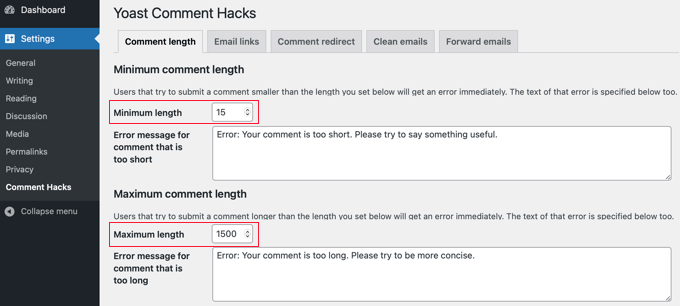
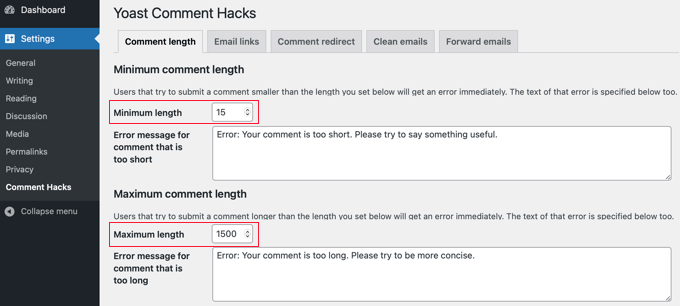
Simplesmente ativamos o plug-in Yoast Comment Hacks e definimos o tamanho mínimo do comentário. Depois disso, eles receberam uma mensagem de erro ao tentar deixar um comentário de apenas uma palavra.
11. Desativar Trackbacks no WordPress
Como dissemos anteriormente, um dos principais motivos pelos quais as pessoas deixam comentários com spam é para obter trackbacks. No entanto, para a maioria dos blogs, não é necessário ter os trackbacks ativados.
O senhor pode optar por desativar os trackbacks em todo o blog ou em um post individual. Essa é uma maneira fácil de reduzir significativamente o spam de comentários.
Basta navegar até a seção Configurações ” Discussão página. Aqui o senhor pode desmarcar a opção “Permitir notificações de links de outros blogs (wingbacks e trackbacks) em novos artigos”.
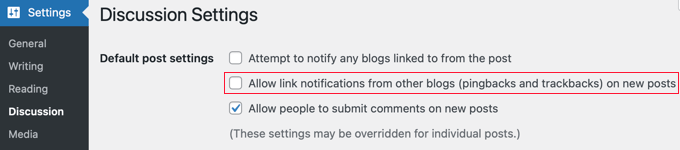
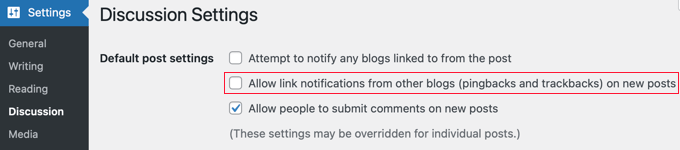
Isso desativará os trackbacks para todas as novas postagens. Agora o senhor deve seguir nosso guia sobre como desativar trackbacks em postagens existentes.
12. Desativar comentários em postagens antigas
O WordPress permite que o senhor desative os comentários em publicações antigas. Isso é particularmente útil para sites que publicam conteúdo oportuno, como notícias ou sites de eventos.
Basta acessar Configurações ” Discussãoe, em “Other comment settings” (Outras configurações de comentários), o senhor verá a opção “Automatically close comments on articles older than XX days” (Fechar automaticamente comentários em artigos com mais de XX dias). Marque a caixa ao lado dessa opção e digite o número de dias que o senhor deseja que os comentários sejam exibidos em uma publicação.
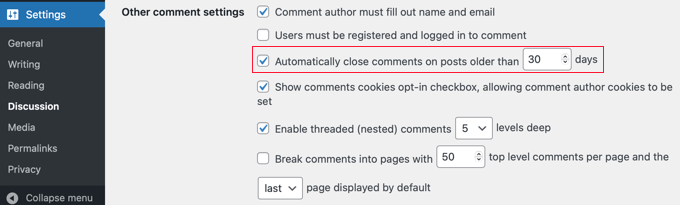
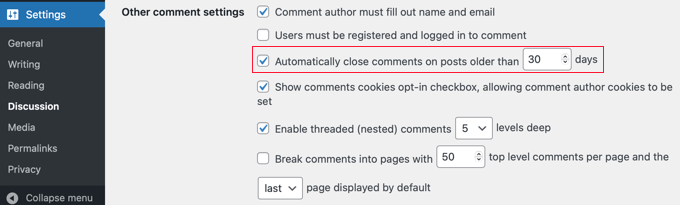
O WordPress agora fechará automaticamente os comentários em publicações mais antigas do que o número de dias que o senhor definiu para essa opção.
Se precisar, o senhor pode substituir o prazo dos comentários no WordPress para postagens individuais em que o senhor deseja que os comentários permaneçam abertos.
BÔNUS – 13. Desativar comentários
Talvez o senhor não precise de comentários em seu site do WordPress ou ache que a moderação de comentários está tomando muito tempo. O senhor sempre pode desativar os comentários no WordPress e evitar totalmente o spam de comentários.
Para desativar os comentários em novas postagens, o senhor terá de ir para Configurações ” Discussão e desmarque a caixa ao lado de ‘Allow people to post comments on new articles’.
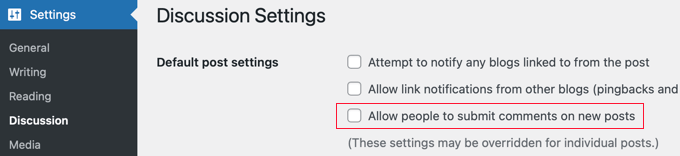
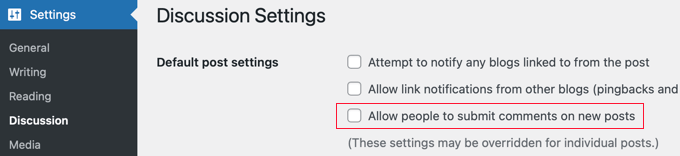
O senhor também terá de desativar os comentários em todas as postagens existentes. Para conhecer várias maneiras de fazer isso, consulte nosso guia sobre Como desativar completamente os comentários no WordPress.
Perguntas frequentes sobre comentários de spam
Por que estão me enviando spam?
Não leve isso para o lado pessoal. Os spammers querem obter melhores classificações de pesquisa ou atrair visitantes desavisados para sites duvidosos e mal-intencionados. Eles acham que, ao enviar spam, podem obter mais links e isso, de alguma forma, afetará positivamente suas classificações de pesquisa.
Na maioria dos casos, não se trata de um ataque pessoal contra o senhor. Em vez disso, é um processo sistemático que visa a muitos blogs.
O que acontece com os comentários que são marcados como spam?
Quando o senhor modera os comentários, aqueles que marcar como spam não serão exibidos em seu site. Em vez disso, eles são movidos para a lista de spam em sua página Comentários.
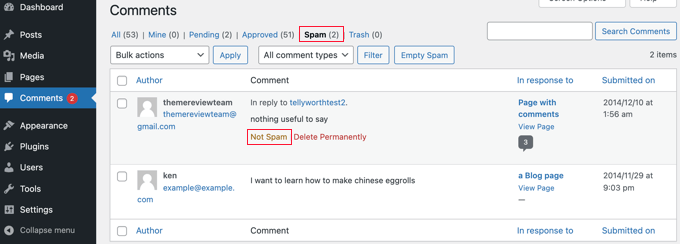
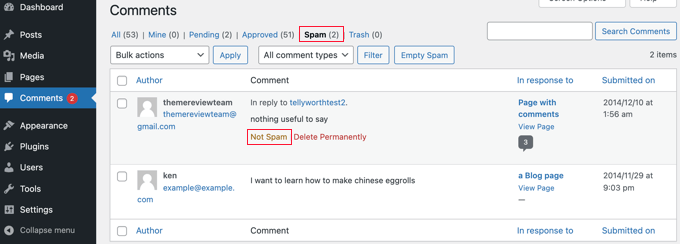
Se o senhor mover um comentário para lá por engano, poderá recuperá-lo clicando no link “Not Spam” abaixo desse comentário. Há também um link para que o senhor possa excluir permanentemente um comentário de spam.
Por que todos os comentários vão para a fila de moderação?
Quando o senhor seguir a primeira dica deste artigo e ativar a moderação de comentários, precisará aprovar todos os comentários deixados em seu website. Isso lhe dá controle absoluto sobre qualquer comentário que seja publicado em seu site.
Esperamos que este tutorial tenha ajudado o senhor a aprender como impedir o spam de comentários no WordPress. Talvez o senhor também queira aprender como acelerar o desempenho do WordPress ou confira nosso Guia definitivo de segurança do WordPress.
Se o senhor gostou deste artigo, por favor, assine o nosso Canal do YouTube para ver tutoriais em vídeo sobre o WordPress. O senhor também pode nos encontrar em Twitter e Facebook.